Har du noen gang hatt behov for å projisere skjermen til en bærbar datamaskin sømløst på en TV, eller enkelt kontrollere en presentasjon på en projektor mens du holder en mobiltelefon i hånden?
Deretter vil du høre om Miracast-teknologien.Hvis du ikke allerede har gjort det, ikke bekymre deg, for denne artikkelen dekker altMiracast, hva er det, hvordan installerer og bruker Miracast på Windows 10, 8 og 7.
Alle spørsmålene dine om hvordan du installerer, konfigurerer og bruker Miracast på en Windows-PC vil bli besvart her.Ikke bare det,Du kan også finne ut hvordan du får tak i Miracast-driveren for Windows.
Windows Miracast - hva er det?
MiracastDet er en skjermspeilingsteknologi som lar deg sømløst speile en skjerm til en annen.Du kan dele alt innhold fra en skjerm til en annen, for eksempel musikk, videoer, bilder, presentasjoner osv.Den kan også streame Ultra HD- og 4k-skjermer i sanntid, og støtter ulike lyd- og videoformater.
MiracastDen beste delenJa, det er helt trygt og beståttWi-Fi Alliancebekrefte,Og den er innebygd i de fleste enheter.Dette betyr at du kan stole på Miracast og bruke den etter behov.
Miracasts arbeid
Hvordan fungerer Miracast?Vel, i henhold til Wi-Fi Direct-standarden,MiracastVil passere effektivtBygg ditt eget Wi-Fi-nettverkOpprett en forbindelse mellom enheten og skjermen.Enheten din vilMed Miracast mottakerPeer to peerMåte å fortsetteKommunikasjon,Og Miracast vil koble til trådløst.
MiracastEt høydepunktDet kreves ikke noe trådløst tilgangspunkt.Siden den vil lage sitt eget Wi-Fi-nettverk, kan den flytte video og annen trafikk fra nettverket, spare båndbredde, samtidig som den speiler skjermen tapsfritt i sanntid.
Hvordan installere/aktivere Miracast på Windows
Nedenfor er trinnene for å aktivere Miracast på Windows 10.
1. Sjekk om det finnes en Miracast-aktivert enhet
Før du bruker den, må du forsikre deg om at du harAktiver Miracastutstyr.Generelt støtter de fleste Windows-PCer og Android-enheter allerede Miracast.
- Enheten som følger med Windows 10 har Miracast
- Miracast er inkludert med Android-enheter med versjon 4.2 eller høyere
Andre eldre enheter kan enkelt laste ned programvare eller bruke en adapter for å bruke Miracast.Miracast er også utstyrt med Chromecast, Apple TV, Amazon Fire Stick, etc.
2. For å sjekke om Miracast er tilgjengelig på Windows 10:
- 按Windows-tast + R
- i"løpe"Tab, skrivdxdiag
- 按Enter
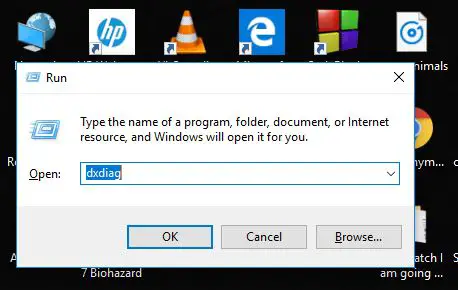
- DirectX diagnoseverktøyVil åpne.
- Klikk påLagre all informasjon
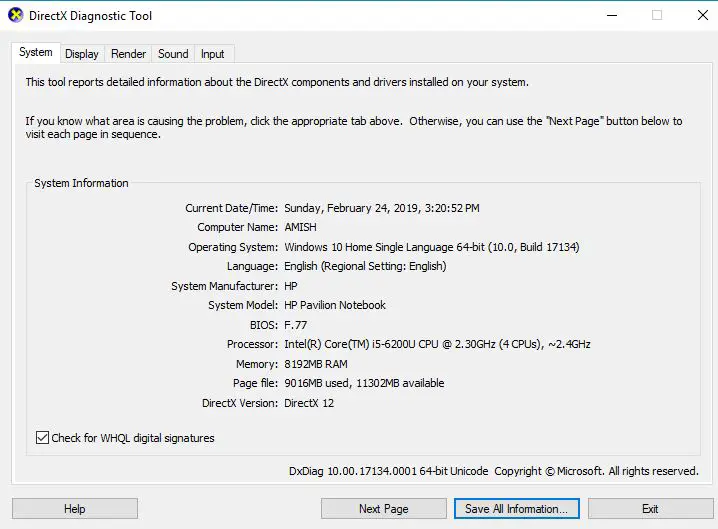
- Når du blir bedt om det,For enkelhets skyld eller將det er保存På skrivebordet
- Du vil legge merke til enTekstfilLagret.Slå påden
- Rull ned og klikk på "Under Systeminformasjon,ValgtMiracast.Hvis du eier Miracast, vil den vise "Tilgjengelig".
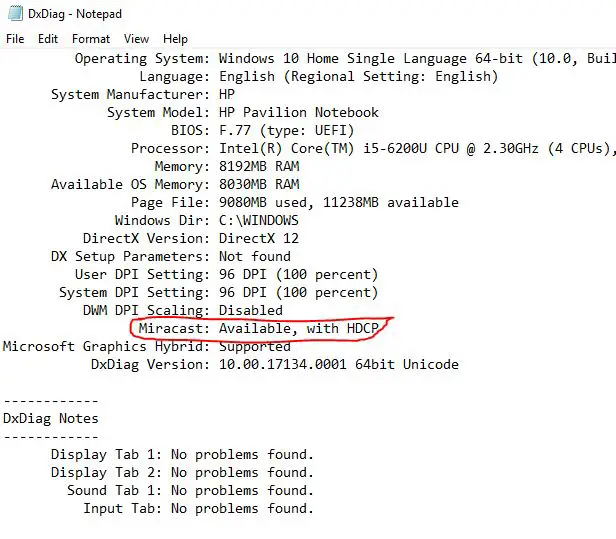
Det er det.Dette betyr at du harMiracast,Og kan bruke det.Med Windows 10 vil du mest sannsynlig bruke Miracast.Men hva om du har Miracast, men ikke vet hvordan du aktiverer det?Sjekk neste seksjon for å finne ut.
3. Aktiver Miracast på Windows 10, 8.1 og 8
Problemet noen brukere har er at når de går til "Når du projiserer til denne PC-en",En melding vil vises "Denne enheten støtter ikke mottak av Miracast, så du kan ikke projisere til den trådløst"
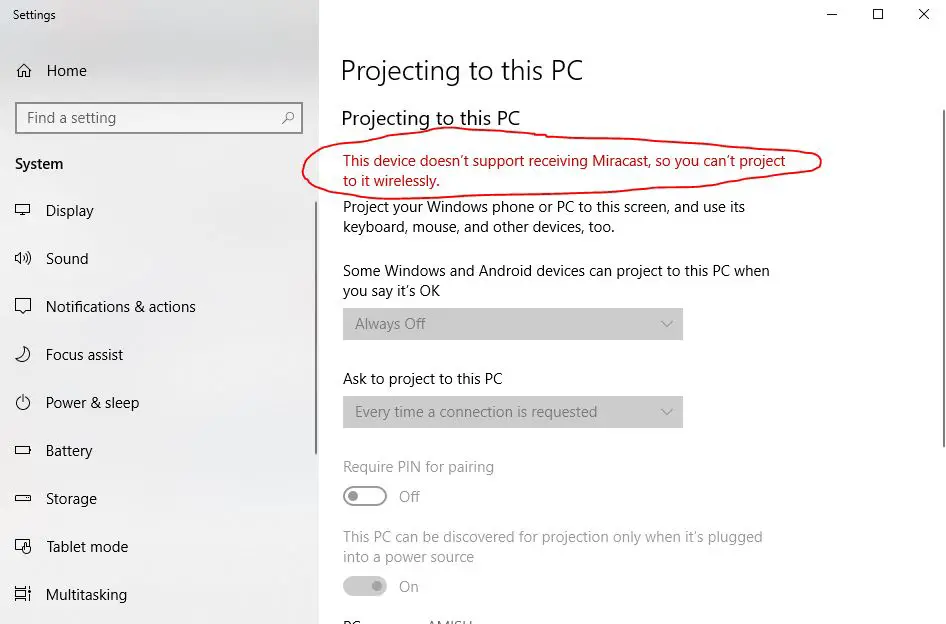
I dette tilfellet trenger duSlå på WiFi.Husk at hvis Wi-Fi er slått av, vil ikke Miracast fungere.Sørg derfor for å slå den på.
Og velstand!Du kan nå brukeMiracastSend og motta skjermer!
Slik bruker du Miracast på Windows 10
Derfor er det ikke slik at du vet hvordan du installerer og aktiverer Miracast, men det er på tide å bruke Miracast på en Windows 10-PC.
Følgende er enkle trinn for å bruke Miracast på en Windows-PC.
1. Prosjekt fra PC
使用MiracastProsjekt fra PC til Miracastmottakerveldig enkelt
- I søkefeltet skriver du "Projisere til en annen skjerm"
- Klikk "Koble til en trådløs skjerm"
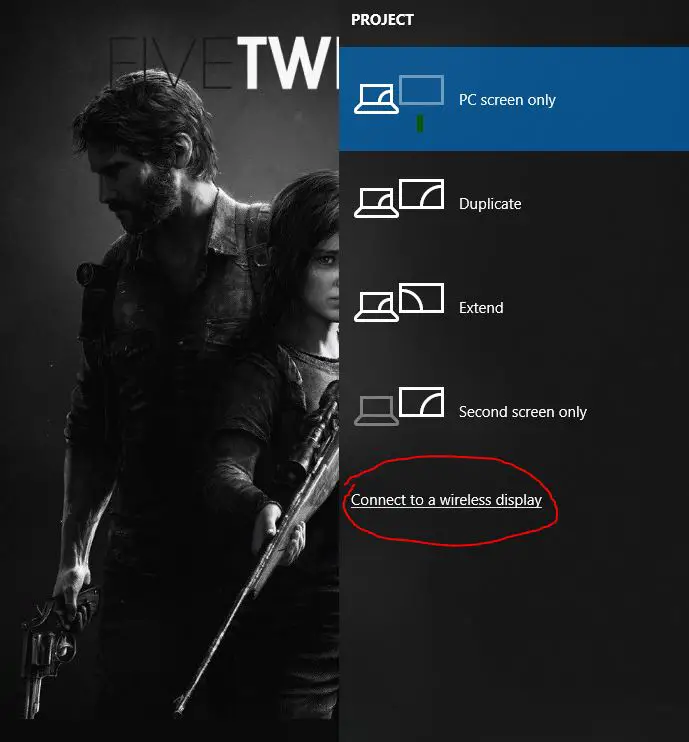
- Nå skal du sekan velgeavMiracast mottakerlisteOg begynn å speile skjermen!
Vi har brukt Miracast til å vise skjermen vår til en annen skjerm!
2. Prosjekt til PC
I dette tilfellet vil PC-en din fungere sommottaker, Du kan enkelt brukeMiracastVis en annen skjerm på PC-en, for eksempel mobiltelefonen.
- Klikk påWindows-tast
- Skriv inn i søkefeltetProjiserer til denne PCen
- i"Hva synes du er greitunder,Noen Windows- og Android-enheter kan projisere til denne PC-en ", plukke ut "Alle steder tilgjengelig"Alternativer.
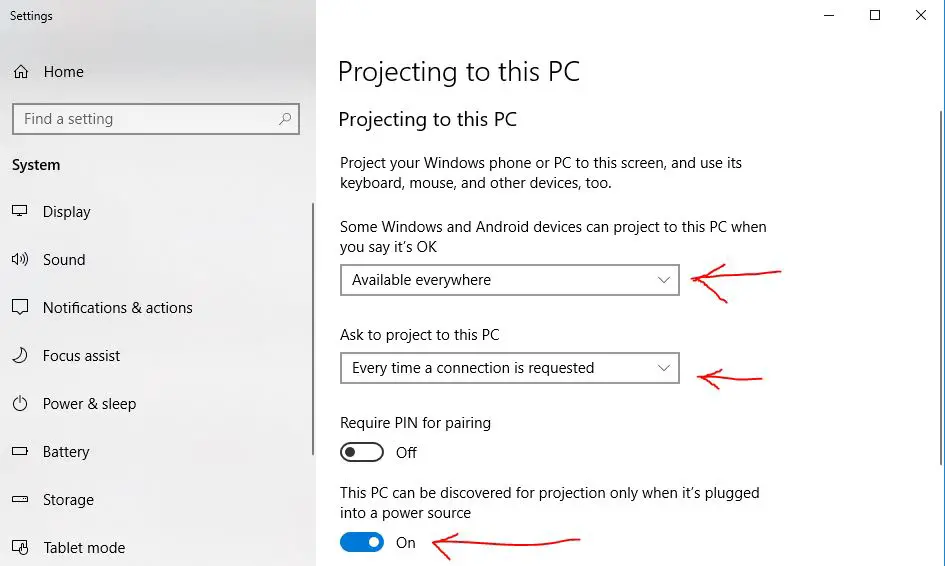
- i"Forespørsel om å projisere til denne PC-en",Du kan velge dine egne innstillinger i henhold til dine behov.
- Hvis du sjekker nedenfor, kan duI andre innstillingerTast inn PIN-kode.
- Slå påden.
Det er det, PC-en din kan nå motta skjerm fra andre enheter og kan speile den av seg selv.
Hvordan laste ned og installere Miracast-drivere
Hvis du leter etter Miracast-drivere, så la meg fortelle deg at du ikke trenger å laste ned eller finne slike drivere på Internett.
Bare sørg for at skjermdriveren er oppdatert.Sørg også for at Wifi- og Bluetooth-driverne dine er oppdatert.
Hvis du fortsatt ikke kan installere Miracast-driveren, foreslår vi at du prøver ossanbefaleWindowsProgramvare for driveroppdateringen.
siste avgjørelse!
Vi håper at du ved å lese denne artikkelenKan fåogMiracastAll nødvendig informasjon relatert,Og jeg håper du kan bruke Miracast til å koble til eller fra en datamaskin på en Windows 10-PC.
Hvis du har rettMetoden beskrevet herHar noetvil, Eller har spørsmål om Miracast selv, kan duunderGi ossLegg igjen en beskjed, Vi vil prøve vårt beste for å gi deg relevantsvar.


![Konfigurer Cox e-post på Windows 10 [ved hjelp av Windows Mail-applikasjonen] Konfigurer Cox e-post på Windows 10 [ved hjelp av Windows Mail-applikasjonen]](https://infoacetech.net/wp-content/uploads/2021/06/5796-photo-1570063578733-6a33b69d1439-150x150.jpg)
![Løs problemer med Windows Media Player [Windows 8 / 8.1-veiledning] Løs problemer med Windows Media Player [Windows 8 / 8.1-veiledning]](https://infoacetech.net/wp-content/uploads/2021/10/7576-search-troubleshooting-on-Windows-8-150x150.jpg)
![Løs Windows-oppdateringsfeil 0x800703ee [Windows 11/10] Løs Windows-oppdateringsfeil 0x800703ee [Windows 11/10]](https://infoacetech.net/wp-content/uploads/2021/10/7724-0x800703ee-e1635420429607-150x150.png)




![Start ledeteksten i Windows [7 metoder] Start ledeteksten i Windows [7 metoder]](https://infoacetech.net/wp-content/uploads/2021/09/%E5%95%9F%E5%8B%95%E5%91%BD%E4%BB%A4%E6%8F%90%E7%A4%BA%E7%AC%A6-150x150.png)

![Hvordan se Windows-versjonen [veldig enkelt]](https://infoacetech.net/wp-content/uploads/2023/06/Windows%E7%89%88%E6%9C%AC%E6%80%8E%E9%BA%BC%E7%9C%8B-180x100.jpg)


